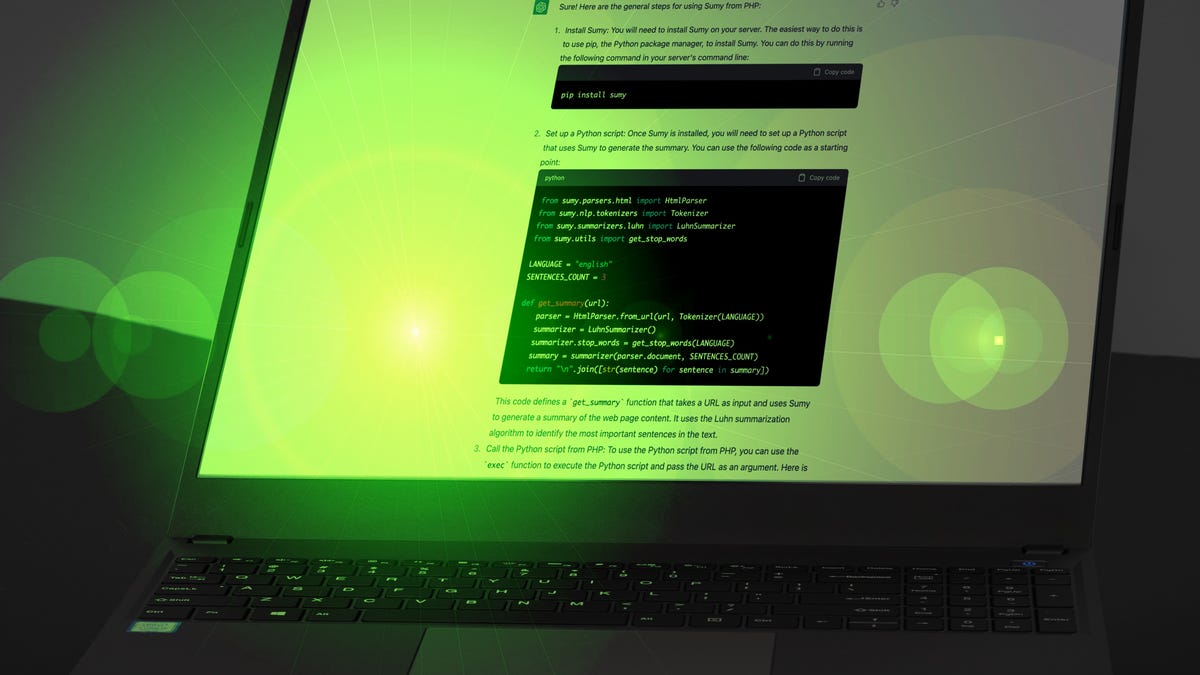如何在你的Android设备上启用通知历史记录(以及为什么你应该这样做)
在Android设备上启用通知历史记录及其重要性

我无法告诉你有多少次我不小心删除了我实际上需要阅读的通知,或者忽略了它们…只有当我意识到我应该注意时才发现。多年来,这导致我错过了许多重要的沟通、新闻和更新。
此外:Pixel 8相机应用正在进行重大改版
幸运的是,谷歌使得访问通知历史相当简单,所以你仍有机会捕捉到你错过或意外忽略的通知。事实上,有两种方法可以访问通知历史,两种方法都非常简单。你使用哪种方法取决于你使用的Android版本。我将在Android 12上进行演示,但是对于Android 11和13来说,流程是相同的。
如何启用通知历史
1. 打开设置
从屏幕顶部向下拉两次通知栏,点击快速设置区域下面的齿轮图标,打开手机的设置。
2. 从设置中打开通知
进入设置应用后,点击通知进入通知设置。
在Android 12中访问通知历史。
3. 启用通知历史
点击”通知历史”,然后点击开关按钮来激活此功能。由于刚刚启用,你不会看到任何条目。不久之后,你将开始收到通知,这些通知现在将被记录下来。
启用通知历史。
如何访问通知历史
现在它已经启用,有三种方式可以访问通知历史。第一种方式最简单。向下拉一次通知栏,然后向下滚动到通知的底部。现在你应该看到一个”历史记录”按钮。如果你没有看到,跳过下面两行。
图3. “历史记录”按钮已添加到通知栏中。
点击”历史记录”来访问过去24个小时的通知。
图4. 所有的历史记录都属于我们!
如果你点击其中任何一个通知条目,它将打开发送通知的应用程序或该应用程序的设置,你可以从中访问该应用程序。因此,如果你点击历史记录中的Slack通知条目,它将打开Slack应用。
此外:如何在Android上启用私有DNS模式(以及为什么你应该这样做)
你还可以通过从通知栏下拉两次,然后从选项中选择设置齿轮图标,再选择通知,然后选择通知历史,来访问设置应用程序。这将带你到与从通知栏中的”历史记录”按钮相同的窗口,显示你最近的通知。
根据我的经验,通过从通知栏内部点击通知将打开与通知相关的特定消息/电子邮件/事件,而通过从设置中点击通知只会打开应用程序,或者像Google Drive一样,只会打开该应用程序的通知设置。
查看通知历史的第三种方式是从屏幕底部向上滑动,打开应用抽屉,点击设置齿轮图标,然后选择通知,再选择通知历史。
此外:如何在Android 13中停止通知栏中的应用程序
无论你如何访问它,这都是一种确保你不会意外错过来自Android设备上任何应用程序或服务的通知的好方法。
常见问题解答
有没有一种方法可以查看你过去的所有Android通知?
简而言之,不行。安卓系统只会保留过去24小时的通知,以免堵塞手机的本地存储空间。在某一点上,所有本地存储的数据会导致手机变得缓慢,直至无法响应,因此设定了24小时的限制。以前在Google Play商店中有一些第三方应用可供选择,但现在要么不再提供,要么不再可靠,要么对许多人来说价格过高。

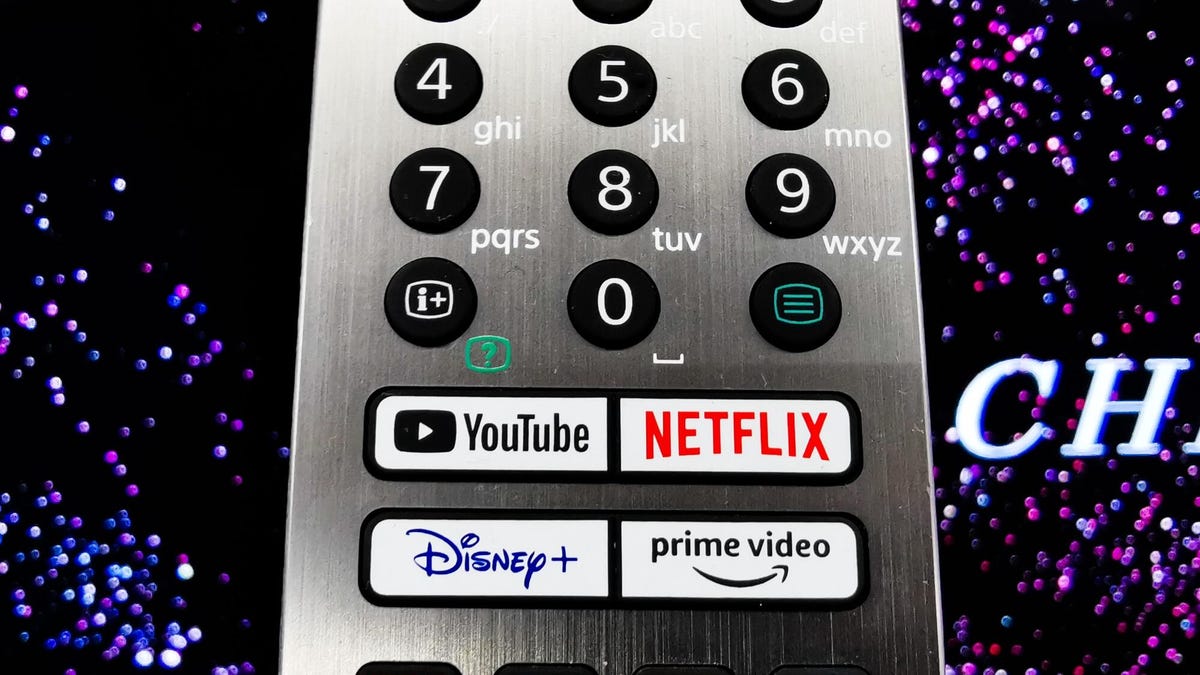
/cdn.vox-cdn.com/uploads/chorus_asset/file/24856972/236744_Withings_Body_Smart_VSong_0003.jpg)